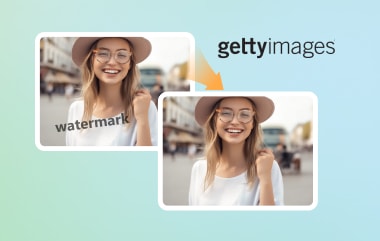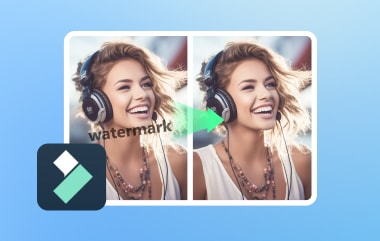तस्वीरों से इमोजी जुड़ाव और अभिव्यक्ति बढ़ा सकते हैं। हालाँकि, कई बार यह ध्यान भटका सकता है और तस्वीरों को अव्यवसायिक बना सकता है। चाहे आप किसी तस्वीर को प्रस्तुति के लिए संपादित कर रहे हों, उसे उसकी मूल स्थिति में पुनर्स्थापित कर रहे हों, या सोशल मीडिया सामग्री को साफ़ कर रहे हों, अपनी तस्वीर से इमोजी हटाना एक आदर्श कौशल है।
इस जानकारीपूर्ण गाइडपोस्ट में, हम आपको अपनी तस्वीरों से इमोजी हटाने के सबसे प्रभावी तरीके/निर्देश सिखाएँगे। हम विभिन्न इमोजी रिमूवर का उपयोग करेंगे जिन्हें आप अपने ब्राउज़र, मोबाइल उपकरणों और कंप्यूटर पर एक्सेस कर सकते हैं। बिना किसी और चीज़ के, यहाँ आएँ और जानें कि सबसे अच्छा तरीका क्या है। किसी फ़ोटो से इमोजी हटाएँ.
- भाग 1. ऑनलाइन फ़ोटो से इमोजी हटाएँ
- भाग 2. एंड्रॉइड और आईफोन का उपयोग करके फ़ोटो से इमोजी हटाएं
- भाग 3. फ़ोटोशॉप पर फ़ोटो से इमोजी हटाएँ
- भाग 4. निःशुल्क डेस्कटॉप सॉफ़्टवेयर का उपयोग करके छवियों से इमोजी हटाएँ
- भाग 5. स्नैपचैट/इंस्टाग्राम की तस्वीरों से इमोजी हटाएँ
- भाग 6. AI टूल का उपयोग करके फ़ोटो से इमोजी हटाएं
भाग 1. ऑनलाइन फ़ोटो से इमोजी हटाएँ
यदि आप ऑनलाइन सर्वश्रेष्ठ इमोजी रिमूवर चाहते हैं, तो हम उपयोग करने का सुझाव देते हैं AVAide वॉटरमार्क रिमूवरयह ऑनलाइन टूल आपके लिए एकदम सही है क्योंकि यह आपको ज़रूरी सभी सुविधाएँ प्रदान करता है। इसका यूआई भी सरल है, जिससे आप बिना किसी परेशानी के तस्वीरों से सभी स्टिकर हटा सकते हैं। अच्छी बात यह है कि स्टिकर हटाने के कई तरीके हैं। आप ब्रश टूल, पॉलीगोनल टूल और लैस्सो टूल का इस्तेमाल कर सकते हैं। इस टूल की खासियत यह है कि यह उच्च सटीकता प्रदान करता है, जिससे आपको मनचाहा परिणाम मिलता है। इसके साथ, आप नीचे दिए गए चरणों का पालन करके अपनी तस्वीरों से इमोजी हटाना सीख सकते हैं।
स्टेप 1अपने ब्राउज़र से, की मुख्य वेबसाइट पर जाएँ AVAide वॉटरमार्क रिमूवरइसके बाद, क्लिक करके अपनी छवि अपलोड करें एक फोटो चुनें विकल्प।
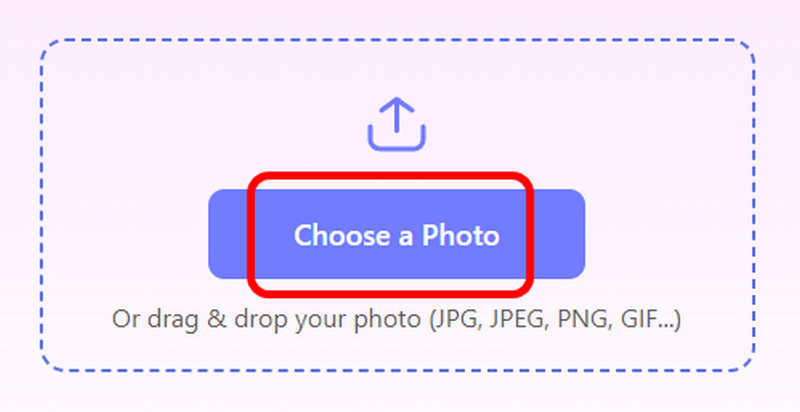
चरण दोफिर, आप स्टिकर को हाइलाइट करने के लिए तीन टूल का इस्तेमाल कर सकते हैं। आप ब्रश, लैस्सो और पॉलीगोनल टूल का इस्तेमाल कर सकते हैं। स्टिकर हाइलाइट करने के बाद, पर टैप करें। हटाना बटन।
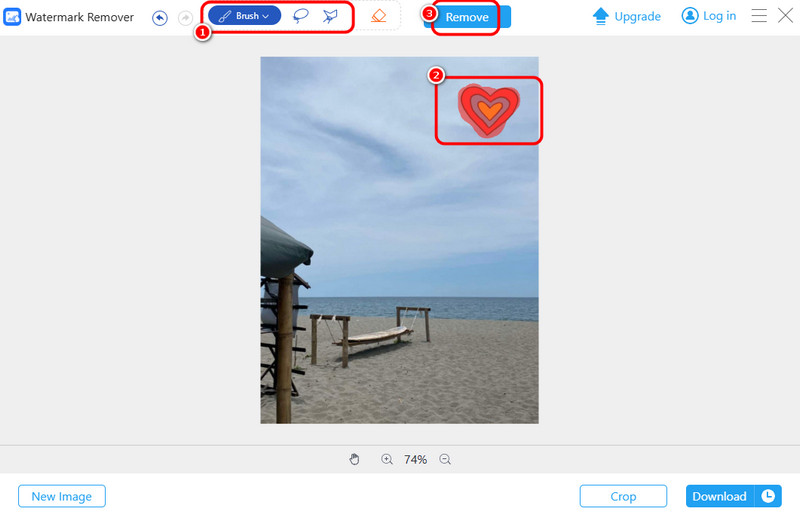
चरण 3अंतिम प्रक्रिया के लिए, टैप करें डाउनलोड फ़ोटो को अपने कंप्यूटर पर सेव करने के लिए.
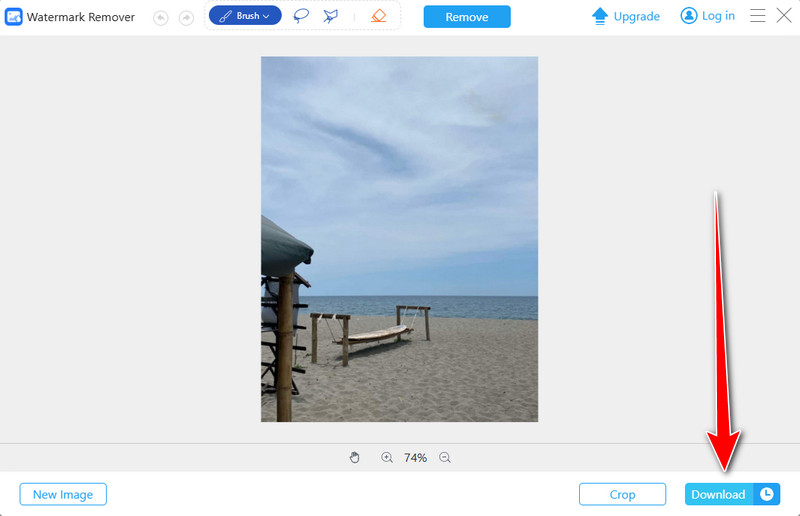
भाग 2. एंड्रॉइड और आईफोन का उपयोग करके फ़ोटो से इमोजी हटाएं
विधि 1: एंड्रॉइड का उपयोग करके छवियों से इमोजी हटाएं
यदि आप Android उपयोगकर्ता हैं, तो आप इंस्टॉल कर सकते हैं स्नैपसीड अपनी तस्वीरों से इमोजी हटाने के लिए। यह ऐप मुफ़्त है और इसका लेआउट बेहद आसान है। हमें इसमें जो बात पसंद आई वह यह है कि इसमें क्रॉपर्स, इफेक्ट्स, इमेज ट्यूनर, विनेट, एक्सपोज़र वगैरह जैसे और भी कई फ़ीचर्स हैं। नीचे दिए गए चरणों को देखें और जानें कि किसी तस्वीर से इमोजी कैसे हटाएँ।
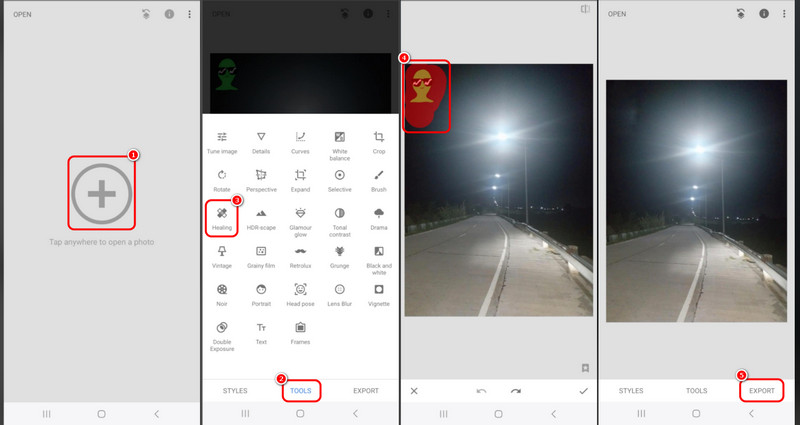
स्टेप 1डाउनलोड करो और इंस्टॉल करो स्नैपसीड अपने Android डिवाइस पर। फिर, मुख्य इंटरफ़ेस से, दबाएँ प्लस इमोजी के साथ फोटो जोड़ने का विकल्प।
चरण दोफिर, पर जाएँ उपकरण अनुभाग पर जाएँ और चुनें उपचारात्मक फ़ंक्शन। उस इमोजी को हाइलाइट करें जिसे आप हटाना चाहते हैं। ऐसा करने पर, टूल आपकी इमेज से इमोजी को अपने आप हटा देगा।
चरण 3थपथपाएं जाँच > निर्यात अंतिम छवि को तुरन्त अपने फोन पर सहेजने का विकल्प।
विधि 2: iPhone का उपयोग करके छवियों से इमोजी हटाएँ
iPhone उपयोगकर्ताओं के लिए, आप अपने चित्रों से इमोजी को प्रभावी ढंग से हटा सकते हैं फोटोडायरेक्टर मोबाइल संस्करण। इस ऐप में हमें जो चीज़ पसंद आई वह है इसका लेआउट व्यापक। आप यहाँ तक कि किसी फोटो से वॉटरमार्क हटाना अगर आप चाहें तो। इसलिए, अगर आप अपनी तस्वीर से किसी भी परेशान करने वाले तत्व को हटाना चाहते हैं, तो आप नीचे दिए गए निर्देशों का उपयोग कर सकते हैं।
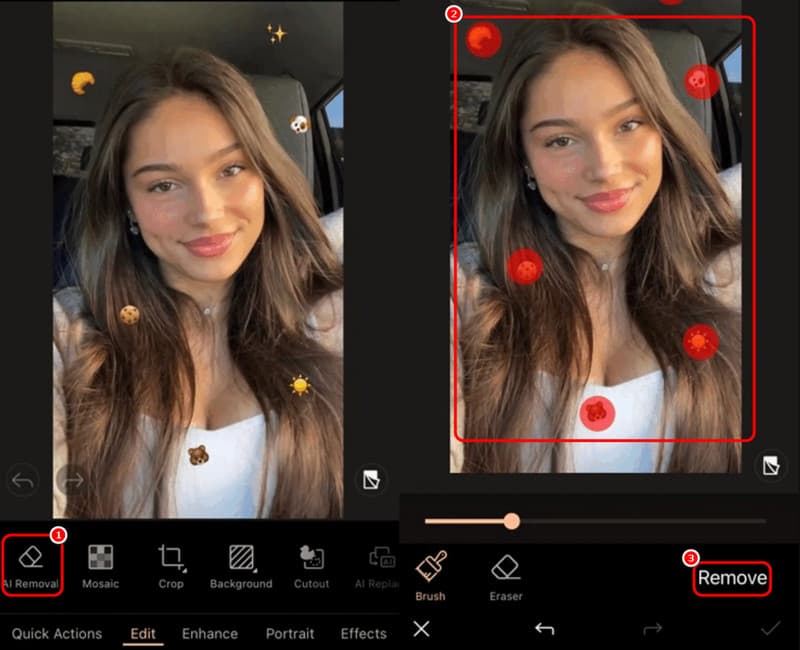
स्टेप 1डाउनलोड फोटोडायरेक्टर अपने iPhone पर। उसके बाद, इमोजी के साथ इमेज जोड़ें।
चरण दोनीचे इंटरफ़ेस पर जाएं और का उपयोग करें एआई हटाना सुविधा का उपयोग करें। ब्रश जिस इमोजी को आप हटाना चाहते हैं उसे हाइलाइट करने के लिए टूल का उपयोग करें।
चरण 3फिर, क्लिक करें हटाना बटन दबाएँ। जब आप परिणाम से संतुष्ट हो जाएँ, तो दबाएँ जाँच अपने परिणाम को बचाने के लिए.
भाग 3. फ़ोटोशॉप पर फ़ोटो से इमोजी हटाएँ
क्या आप अपनी तस्वीर पर लगे स्टिकर हटाने का कोई उन्नत तरीका ढूंढ रहे हैं? ऐसे में, आप इसका इस्तेमाल करके देख सकते हैं। एडोब फोटोशॉपइस सॉफ़्टवेयर के साथ, आप इसके स्पॉट हीलिंग ब्रश फ़ीचर की मदद से मनचाहा परिणाम पा सकते हैं। इसके अलावा, आप यह भी कर सकते हैं फ़ोटोशॉप में छवि रिज़ॉल्यूशन बढ़ाएँबेहतर व्यूइंग अनुभव सुनिश्चित करने के लिए, यह सॉफ़्टवेयर मुफ़्त नहीं है। इसकी सभी सुविधाओं का लाभ उठाने के लिए इसकी सब्सक्रिप्शन योजना प्राप्त करें। नीचे दिए गए चरणों का पालन करें और इमोजी स्टिकर हटाने का तरीका जानें।
स्टेप 1डाउनलोड करें और एक्सेस करें एडोब फोटोशॉप अपने पीसी पर। उसके बाद, पर जाएँ फ़ाइल > खोलें इमोजी के साथ छवि सम्मिलित करने का विकल्प।
चरण दोबाएं इंटरफ़ेस से, क्लिक करें स्थल उपचारक ब्रश टूल खोलें और उस इमोजी को हाइलाइट करना शुरू करें जिसे आप हटाना चाहते हैं। फिर, प्रोग्राम इमोजी को हटाने का काम शुरू कर देगा।
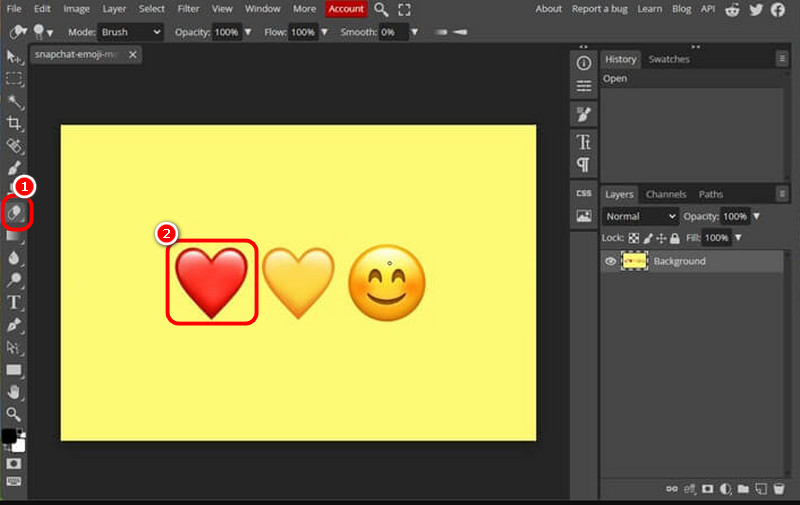
चरण 3परिणाम से संतुष्ट होने पर, क्लिक करें फ़ाइल > के रूप रक्षित करें बिना किसी स्टिकर के अपनी छवि को सहेजना शुरू करने के लिए।
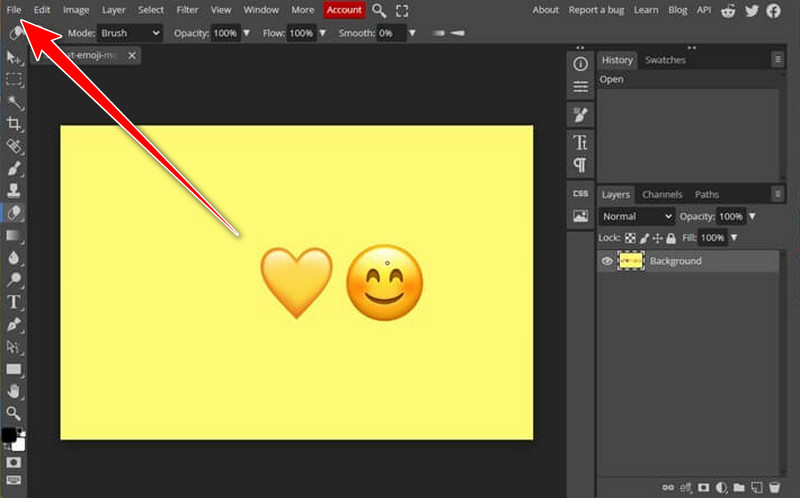
भाग 4. निःशुल्क डेस्कटॉप सॉफ़्टवेयर का उपयोग करके छवियों से इमोजी हटाएँ
यदि आप अपनी तस्वीरों से इमोजी हटाने के लिए मुफ्त डेस्कटॉप सॉफ़्टवेयर का उपयोग करना पसंद करते हैं, तो हम उपयोग करने की सलाह देते हैं तार से पुष्ट किया हुआ फ़ीताइस सॉफ़्टवेयर के क्लोन टूल से, आप अपनी तस्वीरों से स्टिकर, इमोजी, वॉटरमार्क, लोगो वगैरह सहित किसी भी परेशान करने वाले तत्व को सफलतापूर्वक हटा सकते हैं। सबसे अच्छी बात यह है कि इसमें और भी कई सुविधाएँ हैं जिनका आप उपयोग कर सकते हैं, जैसे क्रॉपर, बैकग्राउंड चेंजर वगैरह। तस्वीरों से इमोजी हटाने के लिए आप नीचे दिए गए चरणों का पालन कर सकते हैं।
स्टेप 1डाउनलोड तार से पुष्ट किया हुआ फ़ीता अपने कंप्यूटर पर। इंस्टॉलेशन के बाद, पर जाएँ फ़ाइल > खुला हुआ उस इमोजी के साथ छवि जोड़ने का विकल्प जिसे आप हटाना चाहते हैं।
चरण दोउसके बाद, क्लिक करें क्लोन टूल. पकड़ो सीटीआरएल अपने कीबोर्ड पर कुंजी दबाएं और फोटो के उस क्षेत्र पर टैप करें जिसे आप इमोजी को कवर करने के लिए उपयोग करना चाहते हैं।
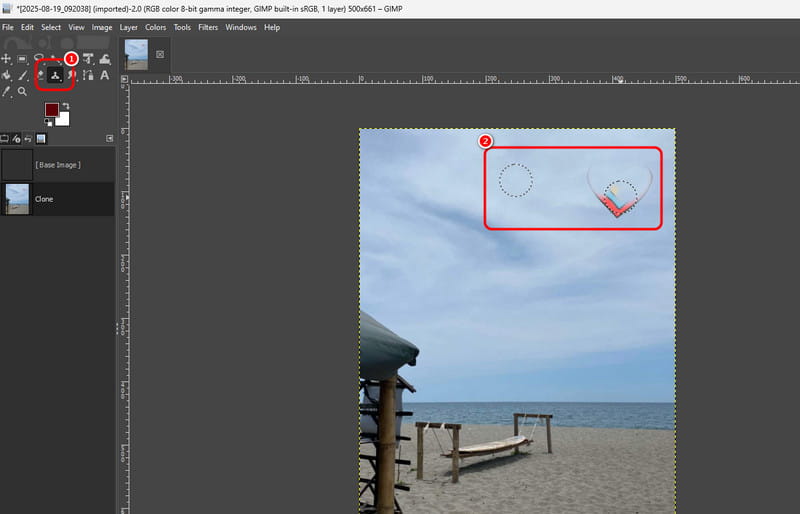
चरण 3इसे जारी करें सीटीआरएल कुंजी दबाएं और चुने गए पिक्सेल का उपयोग करके इसे कवर करने के लिए इमोजी पर क्लिक करें।
चरण 4अंतिम चरण के लिए, नेविगेट करें फ़ाइल > के रूप रक्षित करें छवि को अपने कंप्यूटर पर सहेजना शुरू करने के लिए अनुभाग पर जाएँ।
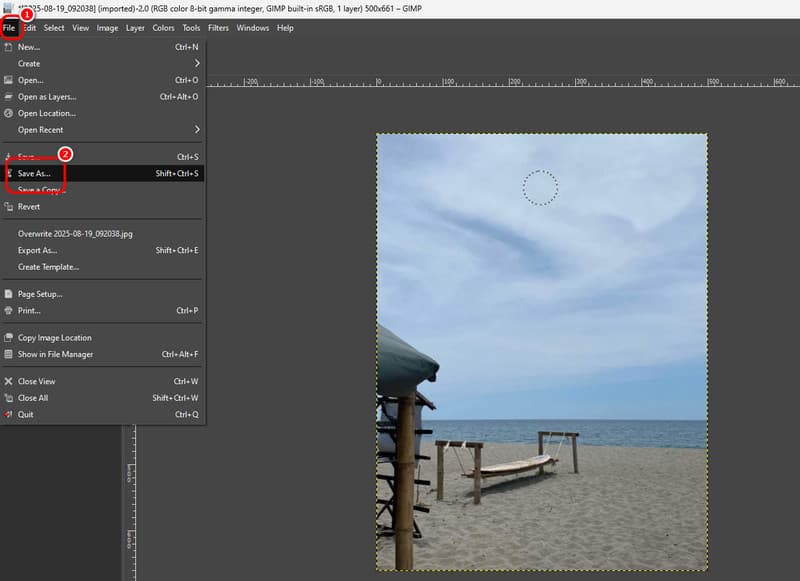
भाग 5. स्नैपचैट/इंस्टाग्राम की तस्वीरों से इमोजी हटाएँ
क्या आपके पास स्नैपचैट या इंस्टाग्राम से कोई इमोजी वाली तस्वीर है? इसे आसानी से हटाया जा सकता है फोटो कलाइस ऐप की मदद से आप साफ़-सुथरी तस्वीरें ले सकते हैं, जिससे देखने का अनुभव बेहतर हो सकता है। इसके अलावा, इसमें कई ऐसे फ़ीचर हैं जिनकी मदद से आप अपनी तस्वीरों को बेहतर बना सकते हैं। बस एक ही समस्या है कि इंटरनेट से कनेक्ट होने पर यह ऐप कई तरह के विज्ञापन दिखाता है। इसके अलावा, इसकी सभी सुविधाओं का लाभ उठाने के लिए आपको इसका प्रीमियम वर्ज़न इस्तेमाल करना होगा। अपनी तस्वीरों से परेशान करने वाले इमोजी हटाने के तरीके जानने के लिए नीचे दिए गए चरणों का पालन करें।

स्टेप 1स्थापित करें फोटो कला अपने मोबाइल डिवाइस पर ऐप खोलें। इसके बाद, इंस्टाग्राम या स्नैपचैट से किसी इमोजी के साथ इमेज जोड़ें।
चरण दोफिर, नीचे इंटरफ़ेस पर जाएं और दबाएं हटाना फिर, फ़ोटो में इमोजी को हाइलाइट करें।
चरण 3एक बार इमोजी हटा दिए जाने के बाद, आप अब टैप कर सकते हैं सहेजें इसे अपने डिवाइस पर रखने के लिए ऊपर दिए गए बटन पर क्लिक करें।
भाग 6. AI टूल का उपयोग करके फ़ोटो से इमोजी हटाएं
क्या आप किसी ऐसे AI टूल की तलाश में हैं जो आपकी तस्वीरों से इमोजी हटाने में आपकी मदद कर सके? ऐसे में, इसका इस्तेमाल करना सबसे अच्छा होगा। फ्लेक्सक्लिपइस टूल में AI तकनीक है, जिससे आप किसी भी तस्वीर से किसी भी एलिमेंट को आसानी से और पूरी तरह से हटा सकते हैं। इसकी खासियत यह है कि आप एक साथ कई इमोजी हटा सकते हैं। बस एक ही दिक्कत है कि इस प्रक्रिया के दौरान किसी भी तरह की पाबंदी से बचने के लिए आपके पास टूल का प्रीमियम वर्ज़न होना चाहिए। इस फेस इमोजी रिमूवर का इस्तेमाल करके इमोजी हटाने के लिए नीचे दिए गए विस्तृत निर्देश देखें।
स्टेप 1की मुख्य वेबसाइट पर जाएँ फ्लेक्सक्लिप. उसके बाद, क्लिक करें तस्विर अपलोड करना अपने डिवाइस से फ़ोटो जोड़ना शुरू करने के लिए.
चरण दोफिर, क्लिक करें खींचना बटन पर क्लिक करें और अपनी इमेज से इमोजी को हाइलाइट करें। हो जाने पर, हटाना बाएँ इंटरफ़ेस से बटन.
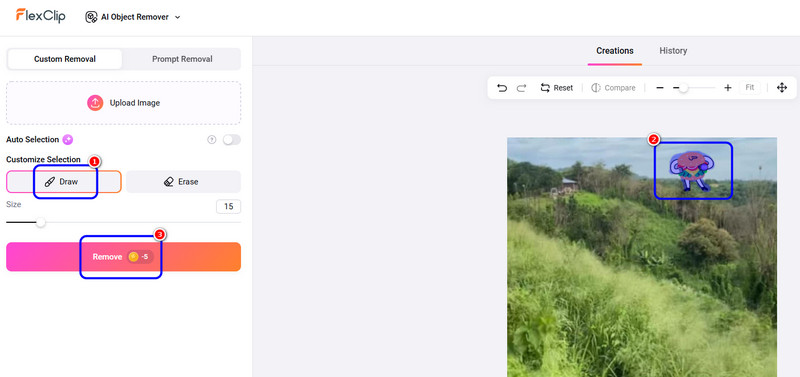
इसके बाद, आप छवि को अपने कंप्यूटर पर सहेज सकते हैं।
इस गाइडपोस्ट के लिए धन्यवाद, आपने सीखा है किसी छवि से इमोजी कैसे हटाएँ अपने ब्राउज़र, कंप्यूटर, एंड्रॉइड और आईफोन का इस्तेमाल करके। इसके ज़रिए, आप मनचाहा परिणाम पाने के लिए अपनी पसंद का तरीका चुन सकते हैं। इसके अलावा, अगर आप अपनी तस्वीरों से इमोजी को पूरी तरह और आसानी से हटाना चाहते हैं, तो हम आपको इसका इस्तेमाल करने की सलाह देते हैं। AVAide वॉटरमार्क रिमूवरयह आपको आवश्यक सभी सुविधाएं दे सकता है, जिससे यह उपयोगकर्ताओं के लिए एक अद्भुत इमोजी रिमूवर बन जाता है।

बिना गुणवत्ता हानि के अपनी तस्वीरों से कष्टप्रद वॉटरमार्क और अवांछित वस्तुओं से आसानी से छुटकारा पाएं।
अभी प्रक्रिया करेंचित्र संपादन